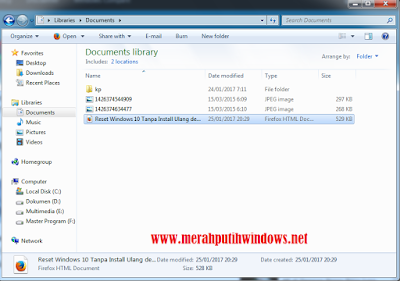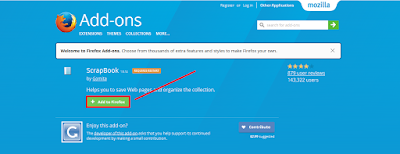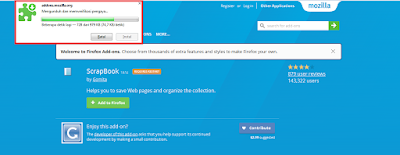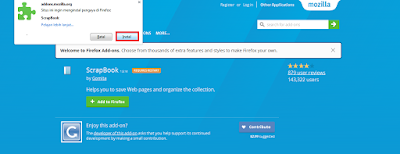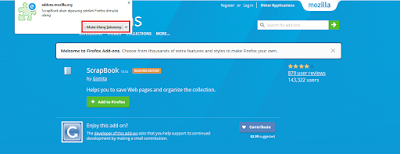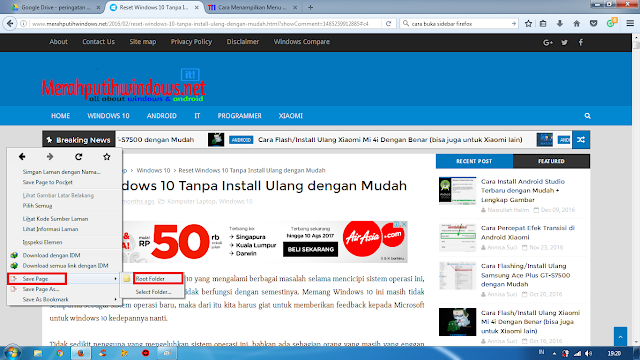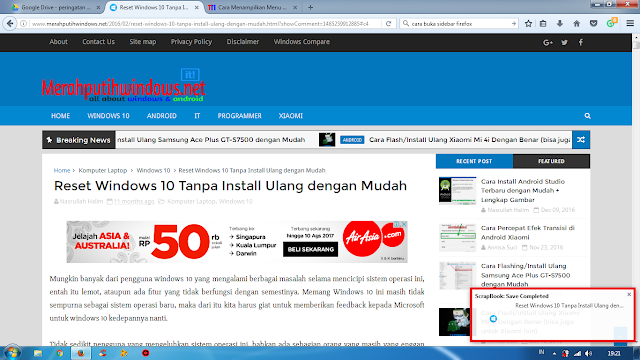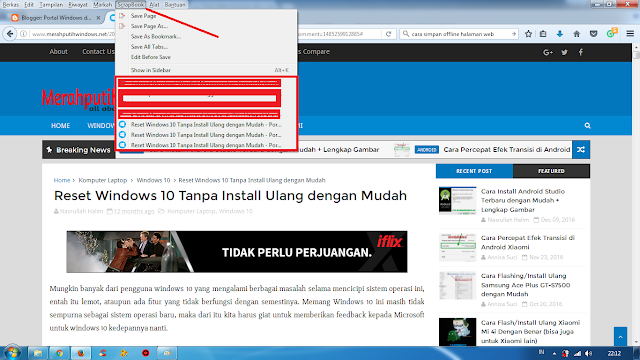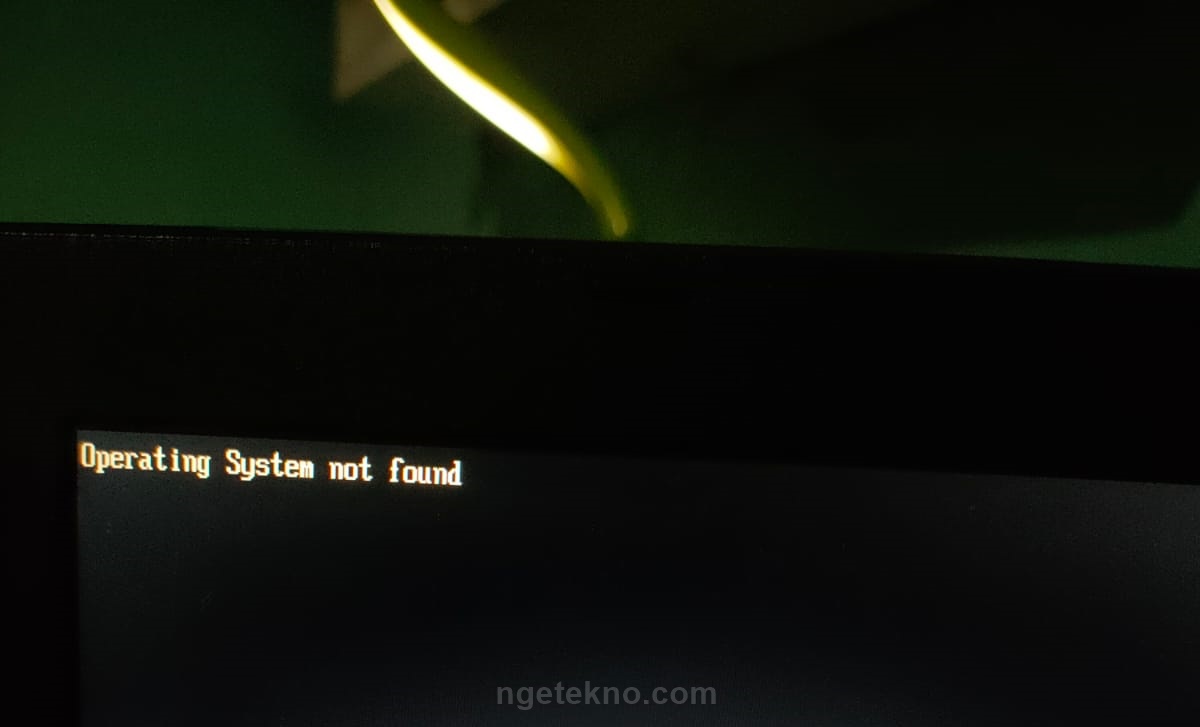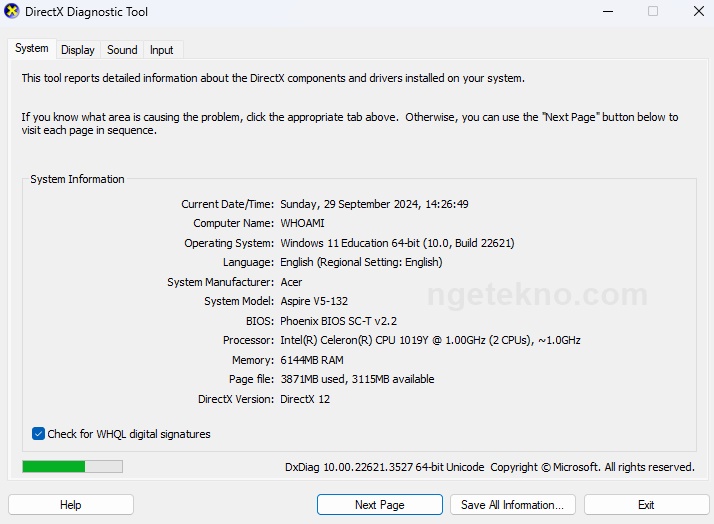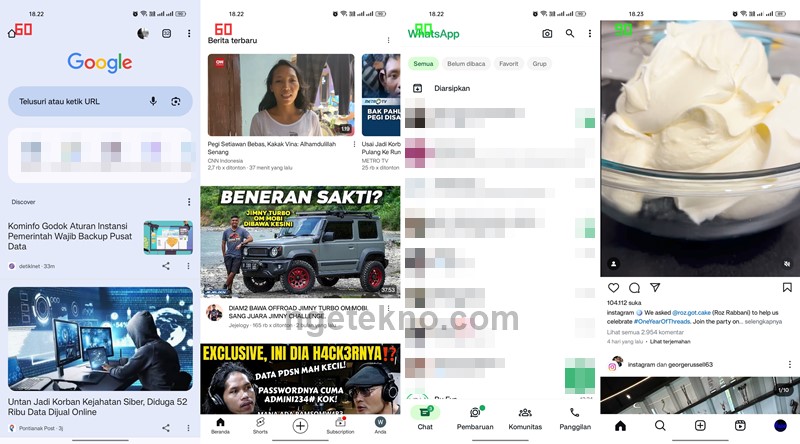Wah rasanya kangen banget sama teman-teman semua, Sudah lama saya ngga update artikel nih, dikarenakan bulan ini Saya masih sibuk magang, doakan ya semoga lancar. Apalagi masih harus ngasih produk gitu buat instansi tempat magang saya, kebetulan instansi tersebut lagi butuh website katanya, waduh kan tambah sibuk lagi yah 😀 Jadi disamping magang saya sibuk merancang website instansi tersebut, jadi saya harus kerja ekstra lagi. Tapi ngga apa-apa lah tetap semangat supaya cepet2 lulus 😝💪 Udahlah karena rasa kangen inipun dalam banget buat teman-teman pembaca setia, jadi inipun saya sempatin buat nulis artikel. Oke kita kembali ke topik saja biar cepet selesai. Done curhatnya!
Kali ini Saya akan memberikan tutorial bagaimana cara menyimpan web sebagai offline, jadi agar nantinya halaman tersebut bisa dibaca meskipun tidak terhubung dengan internet. Banyak orang yang ingin menyimpan halaman web saat dia kunjungi dengan harapan bisa dibaca secara offline atau tidak terhubung internet, apalagi mahasiswa nih ya 😀 Ada kalanya memang mungkin kalian ingin membacanya dilain waktu, entah karena sibuk saat itu jadi tidak punya banyak waktu saat itu, ataupun kalian hanya ingin menyimpan sebagai dokumen koleksi di laptop saja sebagai referensi nantinya.
Nah biasanya yang dilakukan kebanyakan orang itu pasti mem boorkmark halaman nya, memang iya bisa disimpan dengan fitur boorkmark bawaan browsernya, tapi fitur boorkmark tersebut nantinya harus terkoneksi dengan internet lagi kalau ingin dibaca kembali, kalo ada internet sih tidak masalah, tapi bagaimana kalo tidak ada? jadi sebaiknya Saya saranin buat kalian simpan saja halaman web tersebut secara offline, agar nanti bisa dibaca kembali tanpa terhubung internet.
Disini Saya akan memberikan 2 metode berbeda untuk menyimpan halaman secara offline, yang pertama ialah melalui save page bawaan browser dan yang kedua ialah menggunakan add on ScrapBook untuk Firefox dan add on PageArchiver untuk chrome.
Metode 1 : fitur save page bawaan browser
- Browser Mozilla Firefox
- Browser Google Chrome
Untuk Google Chrome caranya ternyata sama, kalian tinggal klik kanan lalu pilih Save as lalu ikuti ke tahap selanjutnya seperti browser Mozilla Firefox.
Metode 2 : Menggunakan aplikasi ScrapBook
- ScrapBook for Mozilla Firefox
Metode yang kedua ini ialah dengan memasang add on untuk firefox yaitu ScrapBook, aplikasi ini berfungsi menyimpan halaman web untuk nantinya bisa dibaca secara offline.
1. Pertama download add on nya https://addons.mozilla.org/en-US/firefox/addon/scrapbook/
2. Setelah terbuka halaman add on nya, klik saja Add to Firefox lalu tunggu proses download akan berjalan, sebentar kok
- PageArchiver for Chrome
Coming Soon….. untuk tutorial PageArchiver for chrome menyusul yah, sementara kalian boleh pakai metode pertama diatas saja.